1. לפני שמתחילים
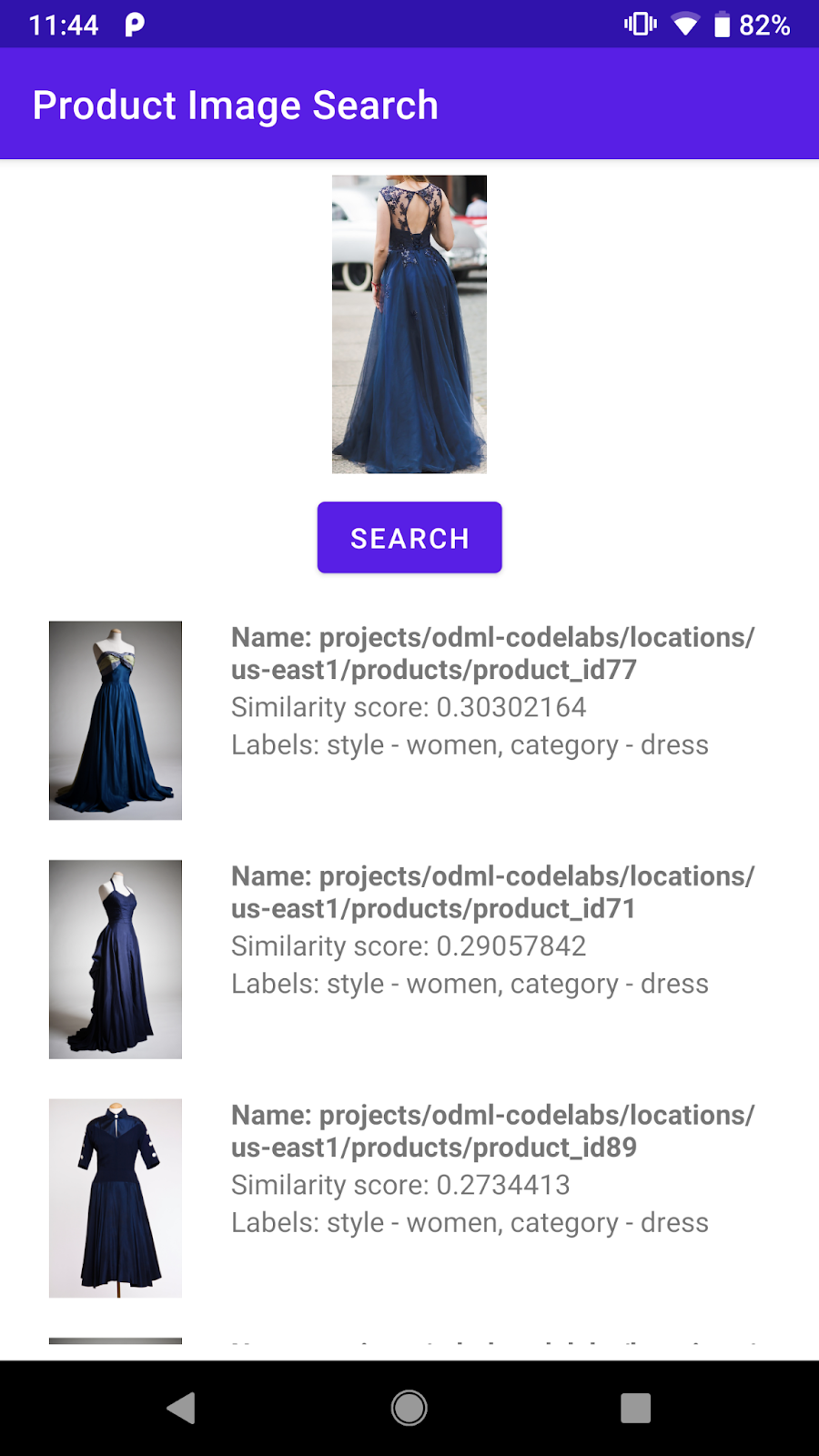
בשלב מוקדם יותר בתוכנית הלימודים בנושא חיפוש תמונות של מוצרים, למדתם איך להפעיל קריאה ל-backend של חיפוש מוצרים שנבנה באמצעות Vision API Product Search כדי למצוא מוצרים דומים מבחינה חזותית מקטלוג מוצרים.
ב-codelab הזה תלמדו איך ליצור קצה עורפי דומה, אבל עם קטלוג המוצרים שלכם.
מה תלמדו
- איך בונים קצה עורפי לחיפוש מוצרים באמצעות Vision API Product Search
- איך מגדירים מפתח API כדי לגשת ל-Vision API מאפליקציות לנייד
מה צריך להכין
- חשבון Google Cloud עם חיוב מופעל (יכול להיות חשבון ניסיון בחינם)
2. מידע על Vision API Product Search
Vision API Product Search היא תכונה ב-Google Cloud שמאפשרת לקמעונאים ליצור מוצרים, שכל אחד מהם מכיל תמונות להמחשה שמתארות את המוצר מבחינה ויזואלית מנקודות מבט שונות. לאחר מכן, קמעונאים יכולים להוסיף את המוצרים האלה לקבוצות מוצרים. נכון לעכשיו, מערכת Vision API Product Search תומכת בקטגוריות המוצרים הבאות: מוצרים לבית, ביגוד, צעצועים, מוצרים ארוזים ומוצרים כלליים.
כשמשתמשים מזינים שאילתה לגבי קבוצת המוצרים עם תמונות משלהם, התכונה'חיפוש מוצרים' ב-Vision API משתמשת בלמידת מכונה כדי להשוות בין המוצר בתמונה של השאילתה לבין התמונות בקבוצת המוצרים של הקמעונאי, ואז מחזירה רשימה מדורגת של תוצאות דומות מבחינה ויזואלית וסמנטית.
3. פיתוח ה-Backend באמצעות Google Cloud
בשלב מוקדם יותר בתוכנית הלימודים בנושא חיפוש תמונות של מוצרים, השתמשתם ב-backend של הדגמה לחיפוש מוצרים שנבנה באמצעות Vision API Product Search. כדי לבנות את אותו ה-Backend בחשבון Google Cloud שלכם, אפשר להיעזר במדריך הזה:
אחרי שמשלימים את ההדרכה, ממשיכים לשלבים הבאים כדי להגדיר מפתח API להפעלת קריאות לשרת העורפי מהאפליקציות לנייד.
4. הגדרת מפתח API
במדריך לתחילת העבודה עם Vision API Product Search, יצרתם קצה עורפי לחיפוש מוצרים שיכול לקבל תמונה של שאילתה ולהחזיר מוצרים דומים מבחינה חזותית. כדי לשלוח קריאה ל-API של חיפוש מוצרים מאפליקציה לנייד, צריך להגדיר מפתח API ואז להגביל את הגישה למפתח ה-API לאפליקציות שלכם לנייד, כדי למנוע שימוש לא מורשה.
יצירת מפתח API
- עוברים אל Cloud Console > APIs & Services > Credentials. אפשר גם ללחוץ על כתובת ה-URL ולבחור את הפרויקט שבו השתמשתם במדריך למתחילים בנושא חיפוש מוצרים.
- בוחרים באפשרות Create Credentials (יצירת פרטי כניסה) > API key (מפתח API). אם מפתח ה-API נוצר בהצלחה, תוצג תיבת הדו-שיח הבאה:
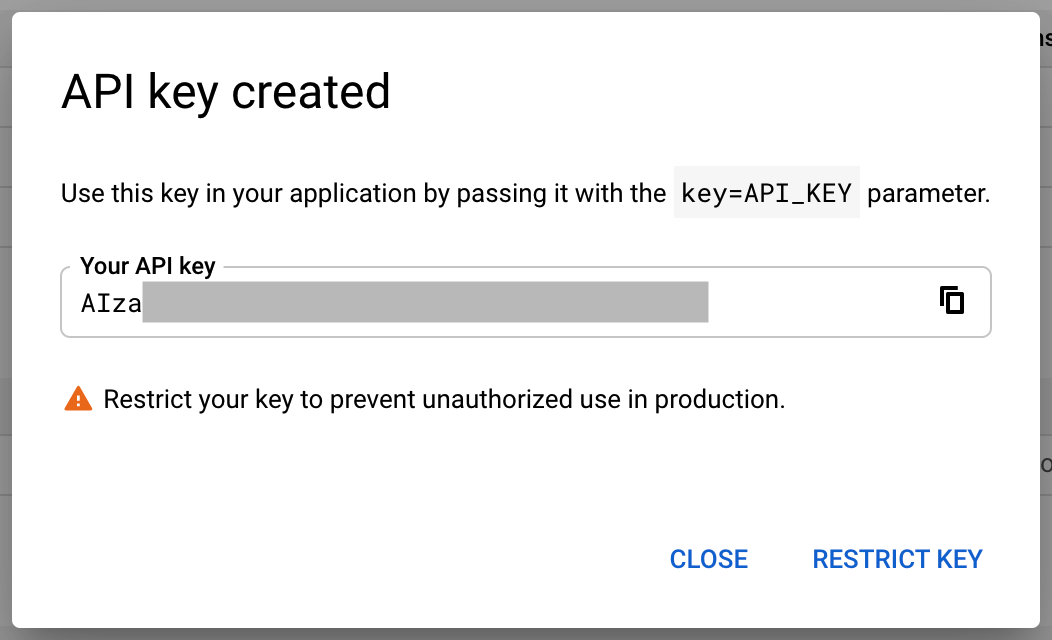
חשוב לרשום את מפתח ה-API. תשתמשו בו בהמשך ב-codelab הזה.
הגבלת הגישה למפתח ה-API
כשמופיעה ההודעה שלמעלה, בוחרים באפשרות הגבלת המפתח.
פועלים לפי ההוראות במסך כדי להחיל את ההגבלות האלה:
- הגבלות על אפליקציות > אפליקציות Android
- הגבלות על ממשקי API > הגבלת מפתח > Cloud Vision API
5. הורדה והפעלה של האפליקציה לנייד
אתם יכולים להוריד את אפליקציית Android שיצרתם קודם, שהשתמשה ב-backend של הדגמת חיפוש מוצרים, ולשנות אותה כך שתשתמש ב-backend החדש שיצרתם עכשיו.
הורדת הקוד
כדי להוריד את כל הקוד של ה-Codelab הזה, לוחצים על הקישור הבא:
מחלצים את קובץ ה-ZIP שהורד. הפעולה הזו תפרוס תיקיית בסיס (odml-pathway-codelabs) עם כל המשאבים שתצטרכו. ב-codelab הזה, תצטרכו רק את המקורות בספריית המשנה product-search/codelab2/android/final.
האפליקציה משתמשת ב-ML Kit Object Detection and Tracking API וב-demo של קצה עורפי לחיפוש מוצרים שנבנה באמצעות Vision API Product Search. כך המשתמשים יכולים לצלם תמונה ולחפש מוצרים דומים מבחינה ויזואלית בקטלוג המוצרים של הדמו.
ייבוא האפליקציה ל-Android Studio
מתחילים בייבוא אפליקציית המתחילים אל Android Studio.
עוברים אל Android Studio, בוחרים באפשרות Import Project (Gradle, Eclipse ADT, etc.) (ייבוא פרויקט (Gradle, Eclipse ADT וכו')) ובוחרים בתיקייה product-search/codelab2/android/final מקוד המקור שהורדתם קודם.
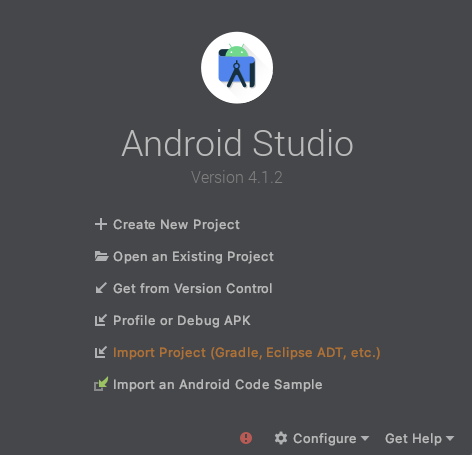
הפעלת אפליקציית המתחילים
אחרי שיובא הפרויקט ל-Android Studio, אפשר להריץ את האפליקציה בפעם הראשונה.
מחברים את מכשיר Android באמצעות USB למארח או מפעילים את האמולטור של Android Studio ולוחצים על Run (הפעלה) (  ) בסרגל הכלים של Android Studio.
) בסרגל הכלים של Android Studio.
(אם הלחצן הזה מושבת, מוודאים שמייבאים רק את הקובץ final/app/build.gradle ולא את כל המאגר).
עכשיו האפליקציה אמורה להיפתח במכשיר Android. היא כבר פועלת, אבל היא משתמשת ב-backend של חיפוש המוצרים לצורך הדגמה ש-Google פרסה בשבילכם.
בשלב הבא, תעדכנו את האפליקציה כדי להשתמש ב-Backend שיצרתם קודם ב-codelab הזה.
6. עדכון נקודות הקצה של ה-API
שינוי ההגדרות של ה-API
עוברים לכיתה ProductSearchAPIClient ורואים שההגדרות של העורף של חיפוש המוצרים כבר מוגדרות. מוסיפים הערה להגדרות של הקצה העורפי של ההדגמה:
// Define the product search backend
// Option 1: Use the demo project that we have already deployed for you
// const val VISION_API_URL =
"https://us-central1-odml-codelabs.cloudfunctions.net/productSearch"
// const val VISION_API_KEY = ""
// const val VISION_API_PROJECT_ID = "odml-codelabs"
// const val VISION_API_LOCATION_ID = "us-east1"
// const val VISION_API_PRODUCT_SET_ID = "product_set0"
ואז מחליפים אותם בהגדרות שלכם:
// Option 2: Go through the Vision API Product Search quickstart and deploy to your project.
// Fill in the const below with your project info.
const val VISION_API_URL = "https://vision.googleapis.com/v1"
const val VISION_API_KEY = "YOUR_API_KEY"
const val VISION_API_PROJECT_ID = "YOUR_PROJECT_ID"
const val VISION_API_LOCATION_ID = "YOUR_LOCATION_ID"
const val VISION_API_PRODUCT_SET_ID = "YOUR_PRODUCT_SET_ID"
- VISION_API_URL היא נקודת הקצה של Cloud Vision API.
- VISION_API_KEY הוא מפתח ה-API שיצרתם קודם ב-codelab הזה.
- VISION_API_PROJECT_ID , VISION_API_LOCATION_ID , VISION_API_PRODUCT_SET_ID הוא הערך שבו השתמשתם בהפעלה המהירה של Vision API Product Search קודם ב-codelab הזה.
הפעלת התוסף
עכשיו לוחצים על Run (הפעלה) (  ) בסרגל הכלים של Android Studio. אחרי שהאפליקציה נטענת, מקישים על אחת מהתמונות המוגדרות מראש, בוחרים אובייקט שזוהה ומקישים על לחצן החיפוש כדי לראות את תוצאות החיפוש. האפליקציה משתמשת עכשיו ב-backend של חיפוש המוצרים שיצרתם.
) בסרגל הכלים של Android Studio. אחרי שהאפליקציה נטענת, מקישים על אחת מהתמונות המוגדרות מראש, בוחרים אובייקט שזוהה ומקישים על לחצן החיפוש כדי לראות את תוצאות החיפוש. האפליקציה משתמשת עכשיו ב-backend של חיפוש המוצרים שיצרתם.
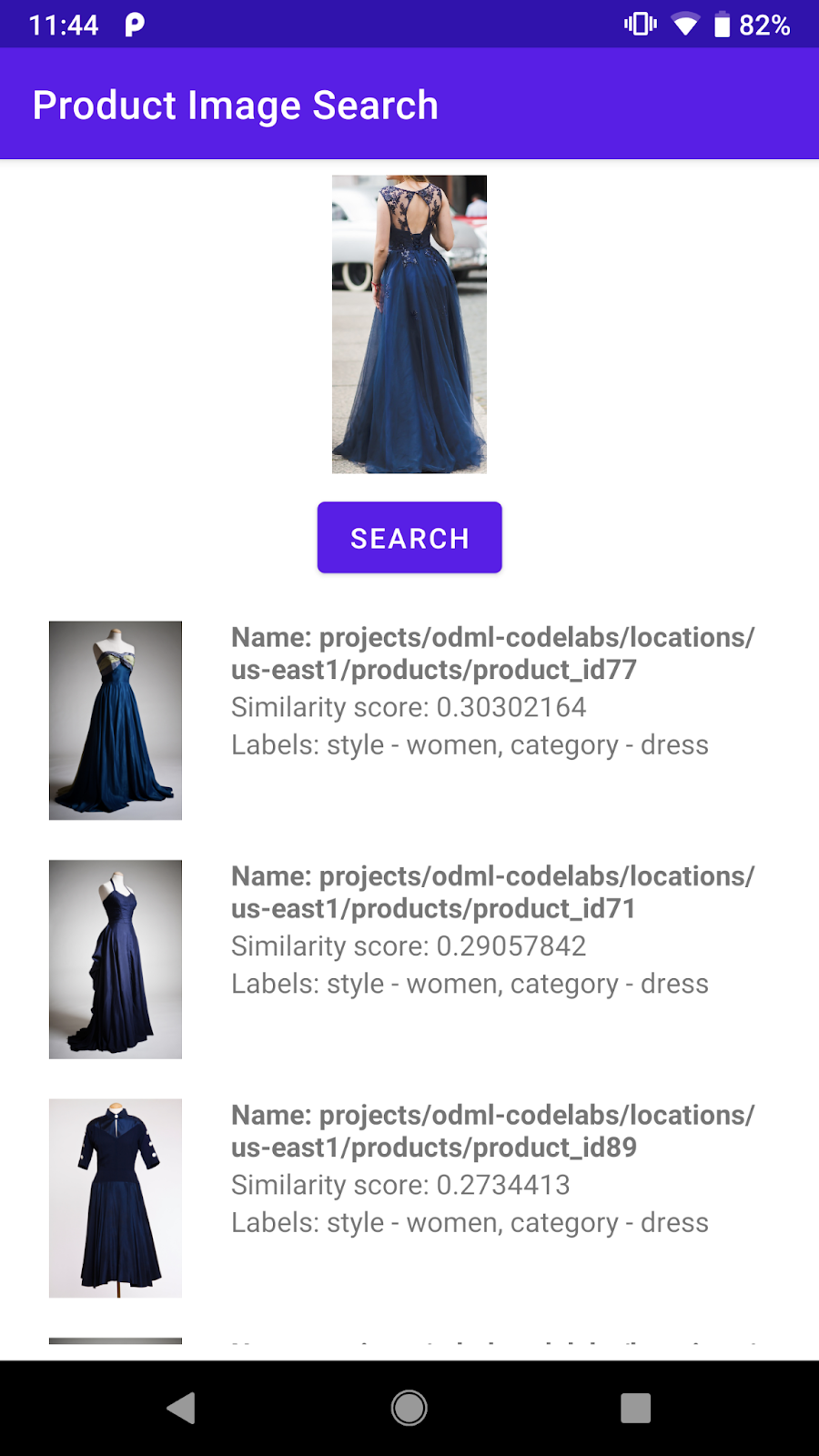
7. מעולה!
למדתם איך לבנות קצה עורפי לחיפוש מוצרים באמצעות Vision API Product Search.
זה כל מה שצריך כדי להתחיל להשתמש בו.
מה למדנו
- איך ליצור קצה עורפי של חיפוש מוצרים באמצעות קטלוג המוצרים שלכם ו-Vision API Product Search
- איך מגדירים מפתח API כדי לקרוא לשרת העורפי של חיפוש המוצרים מאפליקציה לנייד
- איך מתקשרים אל ה-backend מאפליקציה לנייד
השלבים הבאים
- מומלץ לצפות בסרטון הזה על שימוש ב-Vision API Product Search כדי לבנות ארון חכם
- כדי ללמוד את כל השלבים שנדרשים לבניית חיפוש מוצרים, כדאי לעיין במסלול הלמידה בנושא למידת מכונה במכשיר לחיפוש מוצרים
- יישום של מה שלמדתם באפליקציה שלכם

